Garmin nuvi 550: НАСТРОЙКА ПРИБОРА
НАСТРОЙКА ПРИБОРА: Garmin nuvi 550

НАСТРОЙКА ПРИБОРА
System (система).
NUVI
1. Выберите позиции Tools
Usage Mode (режим работы)
(инструменты) > Settings
– выберите режим навигации:
(настройки).
Driving (автомобильный режим),
2. Выберите настройку, кото-
Walking (пеший режим), Bicycling
рую Вы хотите изменить.
(велосипедный режим) или Boating
3. Нажмите на кнопку рядом с
(водный режим).
названием настройки.
GPS Simulator (режим имитации
ПРИМЕЧАНИЕ: Неко-
GPS) – включите режим имитации
торые меню и настройки
для отключения GPS-приемника и
меняются в зависимости
моделирования навигации и/или
от рабочего режима. По-
сохранения заряда батареи.
смотрите на пиктограмму
рабочего режима рядом с
Units (единицы измерения) –
настройкой. Не все настрой-
выберите единицы измерения:
ки могут быть использова-
Kilometers (километры) или Miles
ны для всех режимов.
(мили).
Изменение системных на-
строек
About (информация) – просмотр
Выберите позиции Tools (инстру-
версии программного обеспече-
менты) > Settings (настройки) >
ния прибора nuvi, идентификаци-
nuvi 500 series Руководство пользователя
43
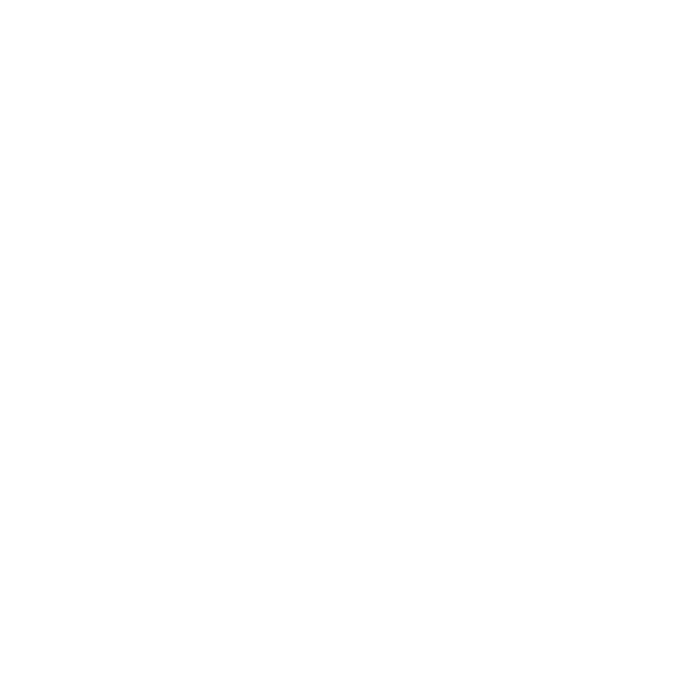
онного номера устройства, номера
выбора критерия, используемого
версии аудио и номера версии
при расчете Вашего маршрута.
программного обеспечения GPS.
• Faster Time (минималь-
Вам потребуется эта информация
ное время) - создание самого
для обновления системного про-
быстрого маршрута, который при
граммного обеспечения или для
этом не обязательно будет самым
покупки дополнительной карто-
коротким.
графии.
• Shorter Distance (мини-
мальное расстояние) - создание
Restore (восстановить заводские
самого короткого маршрута,
настройки) – возврат системных
который при этом не обязательно
настроек к исходным параметрам
будет самым быстрым.
по умолчанию.
• Off Road (вне дорог) – рас-
чет маршрута, идущего от точки к
Изменение навигационных
точке (не по дорогам).
настроек
Выберите позиции Tools (инстру-
Avoidances (исключаемые эле-
менты) > Settings (настройки) >
менты) – выберите типы дорог,
Navigation (навигация).
которые Вы не хотите включать в
Ваши маршруты.
Route Preference (критерий
создания маршрута) – служит для
44
nuvi 500 series Руководство пользователя
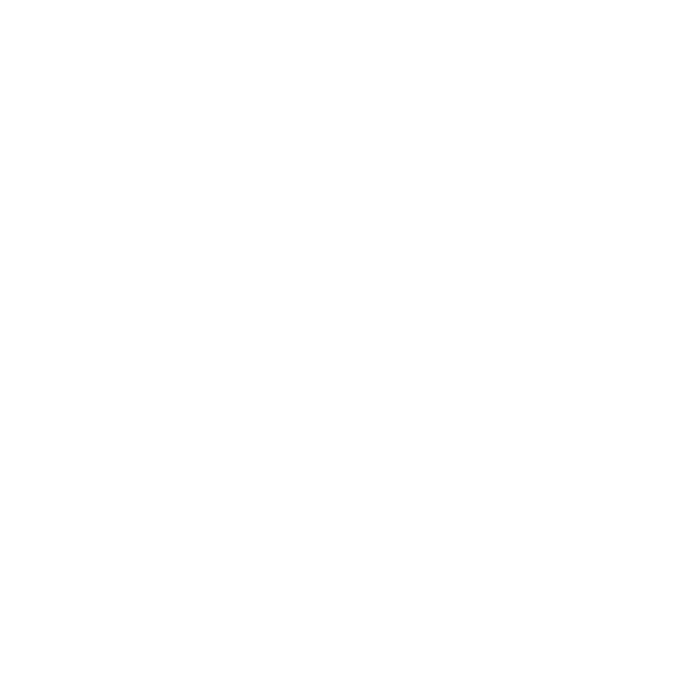
Restore (восстановить заводские
нажмите на пиктограмму … (фото-
настройки) – возврат навигацион-
аппарат), и картинка с экрана
ных настроек к исходным параме-
запишется в папку screenshots на
трам по умолчанию.
диске “nuvi”.
Изменение настроек экрана
Brightness (яркость) – служит для
Выберите позиции Tools (инстру-
настройки уровня яркости под-
менты) > Settings (настройки) >
светки. Снижение уровня яркости
Display (экран).
подсветки помогает экономить
заряд батареи.
Color Mode (цветовой режим)
– позволяет выбрать одну из
Restore (восстановить заводские
следующих опций: Day (дневной
настройки) – возврат настроек
режим) – светлый фон, Night (ноч-
экрана к исходным параметрам по
ной режим) – темный фон или Auto
умолчанию.
(автоматический режим) – автома-
тическое переключение режима.
Изменение настроек вре-
Screenshot – эта функция по-
мени
зволяет Вам сохранить картинку,
Выберите позиции Tools (инстру-
показанную на экране в данный
менты) > Settings (настройки) >
момент времени. Кратковременно
Time (время).
nuvi 500 series Руководство пользователя
45
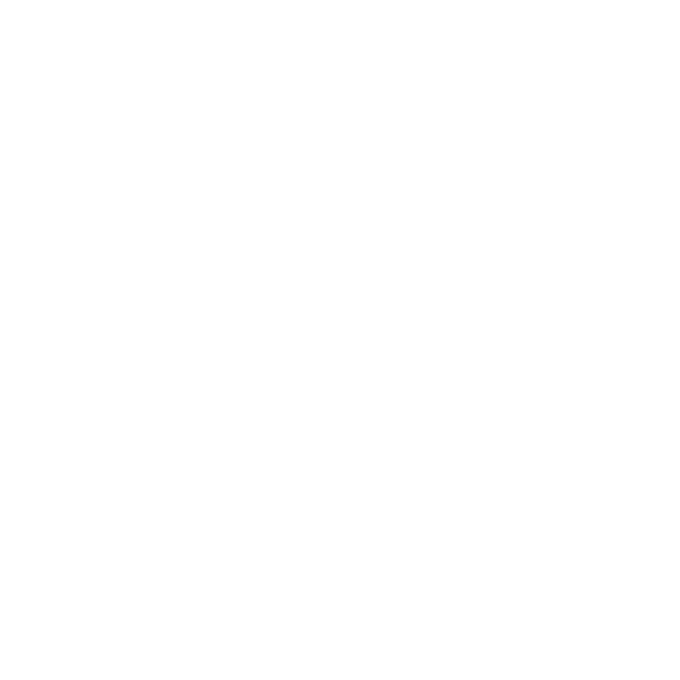
Time Format (формат времени) –
Изменение настроек языка
служит для выбора 12-, 24-часово-
Выберите позиции Tools (инстру-
го формата времени или формата
менты) > Settings (настройки) >
UTC.
Language (язык).
Current Time (текущее время) –
Voice (голос) – позволяет выбрать
С помощью “+” и “-“ настройте
язык для всех голосовых сообще-
время с шагом 15 минут. Пометьте
ний.
галочкой опцию Automatic (авто-
матический режим) для автомати-
Text (текст) – служит для выбора
ческой настройки времени, когда
языка всех текстовых надписей.
прибор nuvi принимает спутнико-
Изменение этой настройки не
вые сигналы.
влияет на картографические на-
звания (названия улиц и других
Restore (восстановить заводские
объектов) или данные, введенные
настройки) – возврат настроек
пользователем.
времени к исходным параметрам
по умолчанию.
Keyboard (клавиатура) – выбор кла-
виатуры для Вашего языка. Также
Вы можете изменить язык клавиату-
ры, нажав на кнопку Mode (режим).
46
nuvi 500 series Руководство пользователя
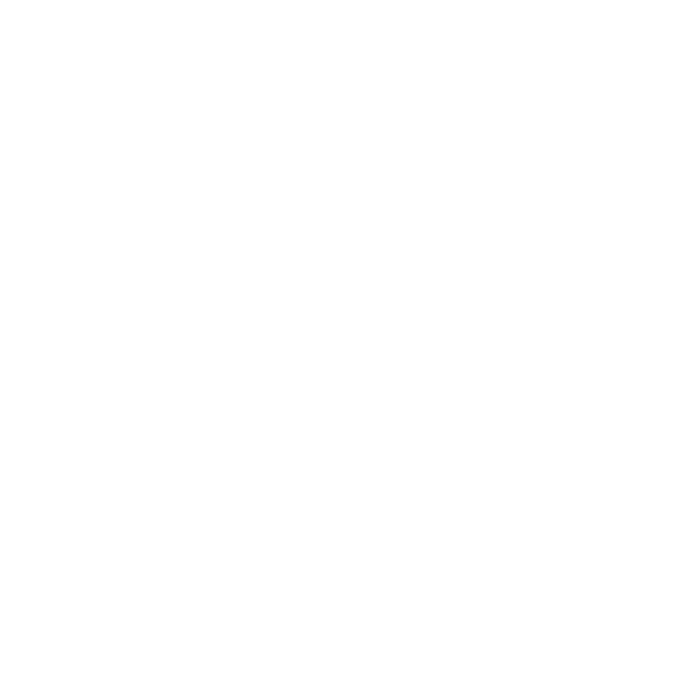
Restore (восстановить заводские
карты; верхняя часть страницы
настройки) – возврат настроек
карты совпадает с направлением
языка к исходным параметрам по
Вашего движения.
умолчанию.
• North Up (ориентация по
северу) – 2-мерное изображение
Изменение настроек карты
карты; верхняя часть страницы
Выберите позиции Tools (инстру-
карты ориентирована по северу.
менты) > Settings (настройки) >
• 3D (3-мерная карта) – 3-мер-
Map (карта).
ное изображение карты с ориента-
цией по курсу.
Map Detail (подробность карты) –
позволяет определить количество
Vehicle (автомобиль) – нажмите
деталей, показанных на карте. Чем
опцию Change (изменить) для
выше уровень подробности карты,
выбора пиктограммы автомобиля,
тем большее время требуется на
показанной на странице карты.
ее перерисовку.
Нажмите пиктограмму, которую
Вы хотите использовать, и затем
Map View (вид карты) – служит для
нажмите ОК. Дополнительные
настройки вида страницы карты.
пиктограммы Вы можете найти на
• Track Up (ориентация по
сайте www.garmin.com/vehicles.
курсу) – 2-мерное изображение
Trip Log (траектория) - служит
nuvi 500 series Руководство пользователя
47
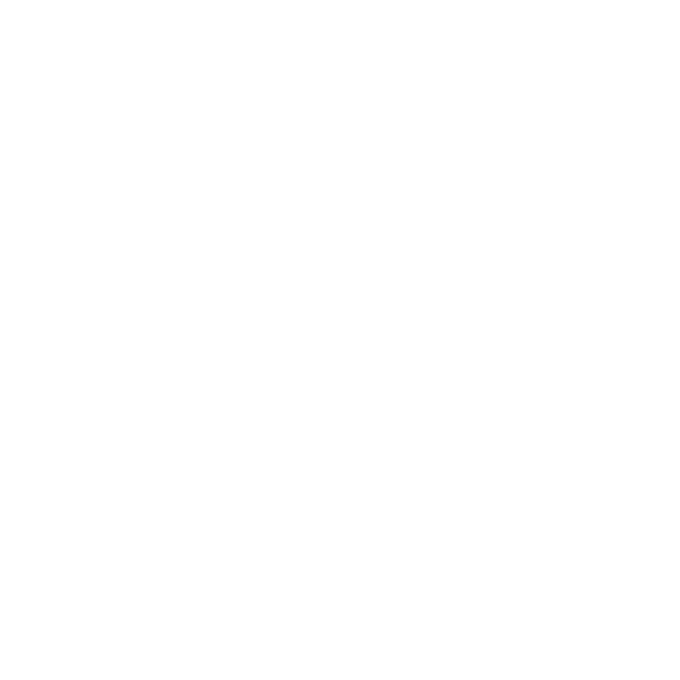
для включения или отключения
Настройки безопасности
индикации Вашей траектории. Для
Выберите позиции Tools (инстру-
удаления траектории выберите
менты) > Settings (настройки) >
позиции Tools (инструменты) > My
Security (безопасность).
Data (мои данные) > Clear Trip Log
(очистить траекторию).
Garmin Lock (защита от воров) –
включение функции Garmin LockTM
Map Info (информация о карте)
для блокировки Вашего прибора
– позволяет узнать, какие карты
nuvi с целью защиты от воров. Вве-
загружены в Ваш прибор nuvi, а
дите 4-значный PIN-код и задайте
также версии этих карт. Для вклю-
местоположение для разблокиров-
чения или отключения индикации
ки прибора.
карты нажмите на название этой
карты. Если индикация карты
Safe Mode (безопасный режим)
разрешена, рядом с ее названием
– используется для включения и
будет показана галочка.
выключения безопасного режима.
Этот режим предназначен для по-
Restore (восстановить заводские
вышения безопасности водителя.
настройки) - возврат к заводским
Во время движения автомобиля
настройкам карты.
безопасный режим отключает все
функции устройства, требующие
48
nuvi 500 series Руководство пользователя
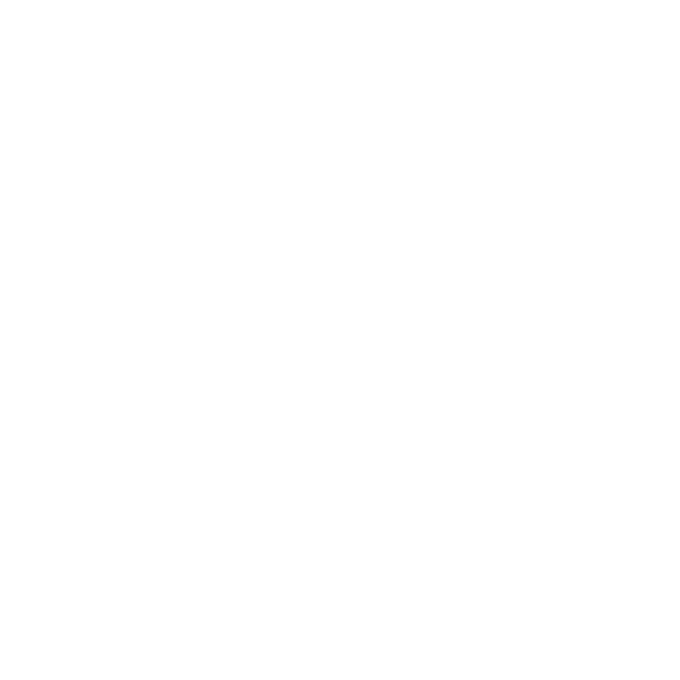
повышенного внимания и отвле-
ния наушников Bluetooth или для
кающие от управления машиной.
просмотра списка имеющихся
устройств. Нажмите Drop (от-
Restore (восстановить заводские
соединить) для отсоединения
настройки) – возврат настроек
наушников. Нажмите Remove
безопасности к исходным пара-
(удалить) для удаления наушников
метрам по умолчанию. Обратите
из памяти nuvi.
внимание, что восстановление
настроек безопасности не ведет к
Bluetooth – включение или вы-
удалению PIN-кода или местопо-
ключение функции Bluetooth. Если
ложения для разблокировки.
функция Bluetooth включена, то
на странице меню будет показана
Настройки Bluetooth
пиктограмма Bluetooth. Для защи-
Функция выдачи голосовых ин-
ты от автоматического подклю-
струкций через наушники Bluetooth
чения телефона выберите опцию
имеется только в модели nuvi 510.
Disabled (отключить).
Выберите позиции Tools (инстру-
менты) > Settings (настройки) >
Restore (восстановить заводские
Bluetooth.
настройки) - возврат к заводским
настройкам Bluetooth. При этом
Connection (соединение) – на-
информация о подключении не
жмите на эту кнопку для соедине-
будет удалена.
nuvi 500 series Руководство пользователя
49
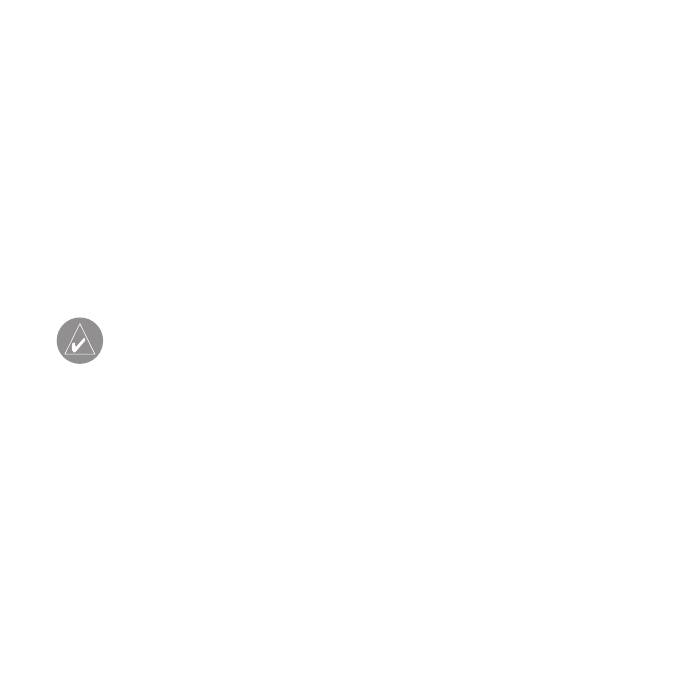
Просмотр подписки на об-
Опции для Северной Аме-
служивание
рики
Информация о трафике может
Услуги трафика FM, на которые у
быть показана только в том случае,
Вас имеется подписка, перечис-
если у Вас есть дополнительный
лены в списке вместе с датой ис-
FM приемник трафика. Выбери-
течения подписки. Для добавления
те позиции Tools (инструменты)
подписки нажмите Add (добавить).
> Settings (настройки) > Traffic
(трафик).
Опции для Европы
ПРИМЕЧАНИЕ: Если к
Auto – позволяет выбрать про-
Вашему приемнику тра-
вайдера. С помощью этой опции
фика прилагается пробная
Вы можете выбрать лучшего про-
бесплатная подписка на
вайдера обслуживания в Вашем
обслуживание, то Вам не
нужно ее активировать.
регионе. Кроме того, Вы можете
Кроме того, не нужно
ввести провайдера вручную.
покупать подписку до тех
пор, пока не истечет срок
Search (поиск) – поиск дополни-
действия пробной под-
тельных провайдеров трафика
писки.
TMC. Для увеличения времени
поиска нажмите Yes (да), чтобы
удалить таблицу провайдеров.
50
nuvi 500 series Руководство пользователя
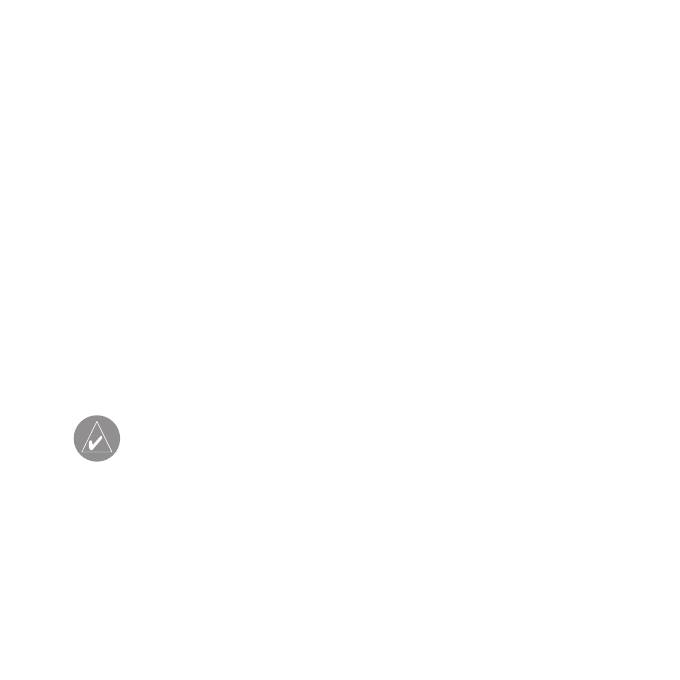
сигналов трафика от про-
Subscriptions (подписки) – про-
вайдера обслуживания.
смотр Ваших подписок и даты
истечения действия подписок. Для
добавления подписки нажмите Add
1. Находясь на странице меню,
(добавить).
выберите позиции Tools (ин-
струменты) > Settings (на-
стройки) > Traffic (трафик).
Добавление подписки
2. Для устройств, рабо-
Для покупки дополнительной под-
тающих не в Северной
писки или обновления подписки
Америке: выберите позиции
при истечении срока действия
Subscriptions (подписки) >
подключитесь к сайту www.garmin.
Add (добавить). Для при-
com/fmtraffic.
боров в Северной Америке:
выберите Add (добавить).
ПРИМЕЧАНИЕ: Вам не
3. Запишите идентификаци-
нужно активировать под-
онный номер приемника
писку, которая прилагается к
трафика FM.
Вашему приемнику трафика
4. Подключитесь к сайту www.
FM (при ее наличии). Подпи-
ска активируется автомати-
garmin.com/fmtraffic для по-
чески после того, как прибор
купки подписки и получения
nuvi примет спутниковые
25-значного кода.
сигналы во время получения
nuvi 500 series Руководство пользователя
51
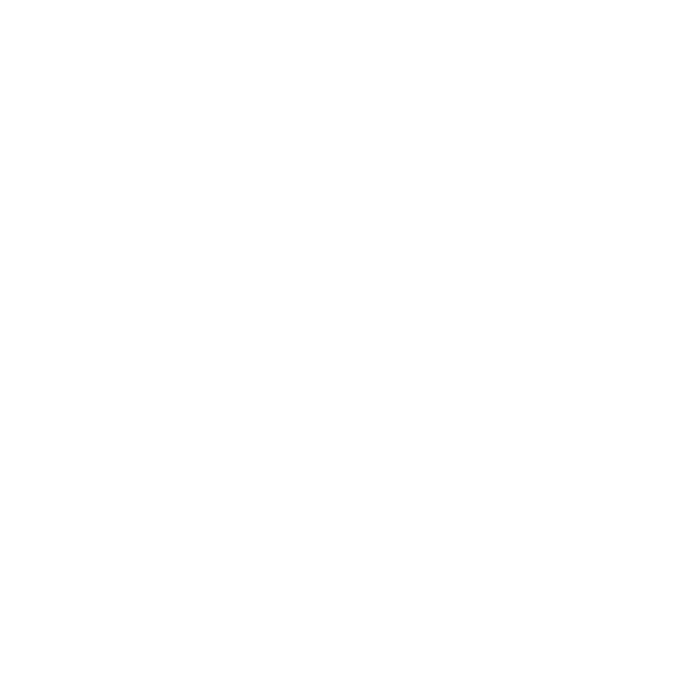
5. Нажмите на экране nuvi поле
стр. 43. Выберите позиции Tools
Next (далее), введите код и
(инструменты) > Settings (настрой-
нажмите Done (завершить).
ки) > Proximity Points (точки с зоной
сигнализации).
Код подписки не может быть ис-
пользован повторно. Вы должны
Proximity Alerts (предупрежде-
получать новый код каждый раз
ния) – включение или отключение
при возобновлении обслужива-
предупреждений, выдаваемых при
ния. Если Вы имеете несколько
приближении к объектам POI или
приемников трафика FM, то нужно
радарам, загруженным пользова-
получать новый код подписки для
телем.
каждого устройства.
Restore (восстановить заводские
настройки) - возврат к заводским
Изменение настроек точек
настройкам точек с зоной сигна-
с зоной сигнализации
лизации.
Для изменения данных настроек в
устройство должны быть загру-
жены точки с зоной сигнализации
(дополнительные объекты POI,
местоположения авторадаров
или точки Garmin TourGuide). См.
52
nuvi 500 series Руководство пользователя
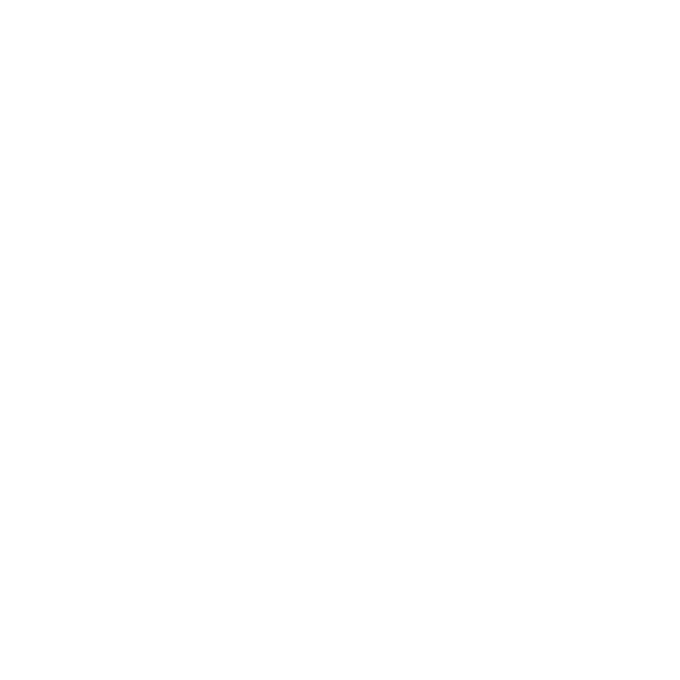
Восстановление всех на-
строек
1. Выберите позиции Tools
(инструменты) > Settings
(настройки).
2. Нажмите Restore (восстано-
вить заводские настройки).
3. Выберите опцию Yes (да).
nuvi 500 series Руководство пользователя
53






